
Obsah:
- Autor John Day [email protected].
- Public 2024-01-30 08:22.
- Naposledy změněno 2025-01-23 14:38.

Úvod
V této instrukci se pokusíme vysvětlit, jak jdeme na programování a jak shromažďujeme stroj na třídění barev. Programovat se bude v Arduino Uno prostřednictvím softwaru Arduino.
Tento projekt je volitelný v naší studii. Smyslem je seznámit se s průmyslem 4.0.
Myšlenky tohoto projektu jsou většinou myšlenky našeho týmu Casper, že chce stroj, který by dokázal roztřídit barvy například z tašky M & Ms. Vyrobili jsme tento stroj, který z pomoci našeho senzoru roztřídí barvy do některých rozdílových misek.
Níže je uveden seznam věcí, na které během této příručky narazíme.
KROK 1: Seznam materiálu
KROK 2: Programování
KROK 3: Kreslení
KROK 4: Vývojový diagram
KROK 5: Design našeho stroje
Krok 6: Databáze
Krok 7: Uzel červený
KROK 8: Video
Krok 1: KROK 1: Seznam materiálu
Seznam materiálu
Arduino Nano
Deska Arduino
1 x kabel USB
3D tiskárna
laserová řezačka
Servomotor
Uzel červený
Různé dráty
Barevný senzor
Napájení 9V
Modul napájení prkénka
Krok 2: KROK 2: Programování

Používáme a
„Switch case“pro ovládání spodního serva, takže když se případ nazývá, zapište polohu pro servo a přidá 1 k čítači.
Používáme „if“k poškození barvy mladiny, kterou senzor vidí, protože vidí, kolik červené, zelené a modré se odráží zpět.
Krok 3: KROK 3: Kreslení

Tento obrázek ukazuje, jak připojit vodiče k arduinu, na našem modelu jsme použili napájecí zdroj pro zajištění dostatečného výkonu pro naše servo a barevný senzor.
ale nejdůležitější je nepoužívat napájecí zdroj z arduino nano. připojte jej jako obrázek nebo jako to děláme my
Krok 4: KROK 4: Vývojový diagram
Vytvořili jsme přehled, aby lidé krok za krokem viděli, co se děje.
Je vytvořen na bezplatném webu na internetu s názvem draw.io. Když jsme se pokoušeli dostat do formátu PDF, nebylo to správné, a tak jsme udělali několik snímků obrazovky a nazvali je jménem a stránkou.
Krok 5: KROK 5: Návrh našeho stroje a 3D tisk

Našli jsme design našeho stroje, na webových stránkách a díky webu
použili jsme laserový řezač na řezání naší dřevěné desky o tloušťce 3 mm a pouze jeden její par má tloušťku 6 mm, jedná se o horní část serva, protože používáme M & M a když je tloušťka 3 mm, M & m z něj jednoduše vyklouznou.
Laserový řez, který používáme vynálezce Adobe
Máme 3D printet pibe a držák na spodní servo, abychom získali správný úhel.
Krok 6: Krok 6: Databáze
Krok 6: Databáze
Prostřednictvím Wampserver64 jsme vytvořili databázi.
V naší databázi jsme se rozhodli uložit různé barvy a čas do naší proměnné.
Čas, červená, žlutá, zelená, modrá, hnědá, oranžová.
Informace získáme prostřednictvím červeného uzlu a červený uzel získá informace z našeho Arduina.
V našem prohlížeči zobrazí naše barvy a zjistí, zda bude nějaká barva uložena.
Krok 7: Krok 7: Uzel červený


Krok 7: Uzel červený
Node Red je program, který si můžete nainstalovat pomocí cmd do počítače.
Potom v cmd napíšete node-red a pak se spustí.
Přejděte do prohlížeče a napište https://127.0.0.1:1880. Pokud chcete, aby byl řídicí panel téměř stejný, napište https://127.0.0.1:1880. poté se na stránce zobrazí váš řídicí panel.
V našem červeném uzlu jsme vytvořili program, kde připojíme naše Arduino a ukážeme různé barvy a připojíme se k naší databázi.
Když je třeba naši databázi resetovat, máme tlačítko k resetování naší databáze.
kód je:
[{"id": "994cb868.55db68", "type": "tab", "label": "Sorteringsmaksine", "disabled": true, "info": ""}, {"id": "1370c730. 4ce339 "," type ":" function "," z ":" 994cb868.55db68 "," name ":" Node-RED MySQL "," func ":" var data = msg.payload.split (", / "); / nvar červená = data [0]; / nvar žlutá = data [1]; / nvar zelená = data [2]; / nvar modrá = data [3]; / nvar hnědá = data [4]; / nvar Orange = data [5]; / nvar out = / "INSERT INTO nodered.test (Time, Red, Yellow, Green, Blue, Brown, Orange) VALUES ('\"+new Date (). ToISOString (). Slice (0, 19). Nahradit ('T', '')+\ "',' \"+červená+\ "',' \"+žlutá+\ "',' \"+zelená+\ "',' \"+ Modrá+\ "',' \"+hnědá+\ "',' \"+oranžová+\ "') "; / nmsg.topic = out; / nvrácení zprávy; / n / n "," výstupy ": 1," noerr ": 0," x ": 233," y ": 345,0000047683716," dráty ":
Doporučuje:
CPU a GPU řízený řadič ventilátoru: 6 kroků (s obrázky)

CPU & GPU Driven Fan Controller: Nedávno jsem upgradoval svoji grafickou kartu. Nový model GPU má vyšší TDP než můj CPU a starý GPU, takže jsem také chtěl nainstalovat další ventilátory skříně. Můj MOBO má bohužel pouze 3 konektory pro ventilátory s regulací otáček a lze je připojit pouze k
PID řadič VHDL: 10 kroků
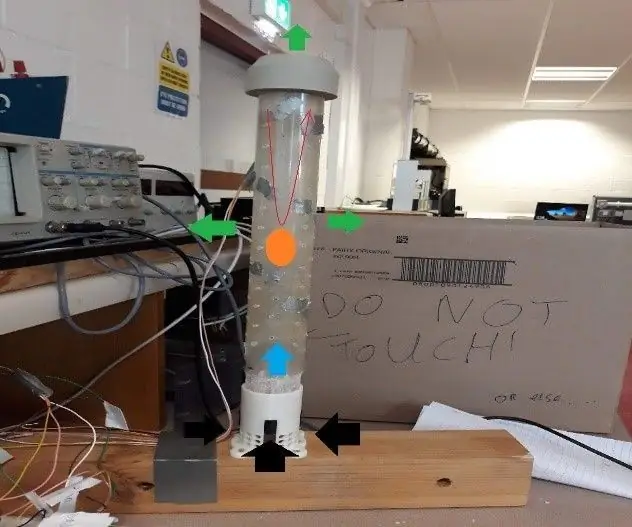
PID Controller VHDL: Tento projekt byl mým posledním projektem pro dokončení bakalářského titulu Honors z Cork Institute of Technology. Tento výukový program je rozdělen na dvě části, první bude pokrývat hlavní část kódu PID, což je hlavní účel projektu a sekundární
Vizualista, řadič analogových video efektů 80. let: 5 kroků

Vizualista, řadič analogových video efektů 80. let: Video efekty v reálném čase se zvukově reaktivním psychedelickým obrazem. Při hledání na internetu najdete mnoho obvodů zvukových efektů, ale obvody analogových obrazových efektů jsou vzácné. Proč? Není zájem? Visualist je projekt z roku 2011, ale já jsem
Řadič barev na bázi pásového dopravníku TIVA: 8 kroků

Řadič barev na bázi pásového dopravníku TIVA: Elektronické pole má široké uplatnění. Každá aplikace potřebuje jiný obvod a jiný software a také konfiguraci hardwaru. Mikrokontrolér je integrovaný model integrovaný v čipu, ve kterém lze spouštět různé aplikace s
SNES USB řadič a flash disk: 8 kroků

Ovladač SNES USB a jednotka Flash: Tento návod podrobně popisuje, jak jsem postupoval při úpravě ovladače SNES na řadič USB s integrovanou jednotkou flash. Toto není příliš fantazijní metoda, jen spojit dohromady holé hardwarové bity, abyste práci zvládli. Plný kredit za ge
